Miért vesz igénybe olyan hosszú ideig a frissítés ellenőrzése? Az iPhone 8 Plus elakad az iOS 17 frissítésének hitelesítésében. Megpróbáltam újraindítani a bekapcsoló és az otthoni gombok megnyomásával, amelyek nem működtek. Aztán kipróbáltam néhány megoldást az Apple súgóoldalain, de a probléma továbbra is fennáll. Hogyan javíthatjuk az iPhone-t, amely nem tudja ellenőrizni a frissítést? Van-e más módon a frissítés ellenőrzése?

Minden olyan nagy iOS-frissítés, mint az iOS 17, iOS 16, iOS 15, iOS 14, iOS 13, iOS 12 vagy iOS 11, rengeteg nagyszerű új funkciót hoz az iPhone, iPad és iPod számára. Így iOS-felhasználóként, ha van elérhető iOS-frissítés, a lehető leghamarabb frissítheti azt. Azonban nagyon valószínű, hogy megragad a „Frissítés ellenőrzése” képernyőn az új iOS, például a legújabb iOS 17 telepítésekor. Az iPhone elakadt a frissítés ellenőrzésén helyzet?
Az iOS frissítés telepítésekor a képernyőn megjelenik a „Frissítés ellenőrzése…” üzenet. A legtöbb esetben az iOS-eszköz egy idő után átmegy az interfészen, és elkezdi magát normálisan frissíteni. De még mindig sok oka van a Az iPhone nem tudja ellenőrizni a frissítést és megragadt. Ez a bejegyzés négy hatékony megoldást fog megosztani javítsa ki az iPhone-ot, amely elakadt a frissítési probléma ellenőrzésében beleértve a legújabb iOS 17, iOS 15, iOS 14, iOS 13 és iOS 12 rendszereket.


Az iPhone nem tudja ellenőrizni a frissítést nagyon bosszantó kérdés, hogy már nem szabad használni. Tehát meg kell szabadulnia tőle, és az iOS-készüléket normál állapotba kell hoznia. Mielőtt elkezdené javítani a frissítés ellenőrzésével kapcsolatban felfüggesztett iPhone-t, győződjön meg arról, hogy csatlakoztatta-e iPhone-ját egy állandó Wi-Fi hálózathoz, és az eléggé fel van töltve.

Először bemutatjuk egy rendszeres egyszerű módszert, amely segít megoldani az iPhone ellenőrző frissítési problémáját. Lezárhatja az iPhone képernyőjét, majd feloldhatja. Ehhez könnyen nyomja meg a Bekapcsoló gombot. Ismételje meg a műveleteket legalább ötször, amíg meg nem jelenik a folyamatjelző sáv. Ezután iPhone telepíti az iOS frissítést.
Lehet, hogy csoda meddig tart az iPhone, hogy ellenőrizze a frissítést. Valójában nincs rendszeres azonos időpont az iOS frissítés ellenőrzésére. Ez számos tényezőtől függ, például az iOS frissítési méretétől, a Wi-Fi hálózat sebességétől és egyebektől. De ha iPhone-ja több mint egy órán keresztül elakadt a frissítés ellenőrzésén, ne habozzon kijavítani.
Sok esetben, ha az iPhone elakad a frissítés ellenőrzéséről, akkor még akkor sem szabad kikapcsolni a képernyőt. Itt kipróbálhatja az iPhone újraindítását, hogy megjavítsa az iPhone-t, amely nem tudja ellenőrizni a frissítést.

For iPhone 15/14/13/12/11/XS/XR/X/8:
Nyomja meg, majd engedje el a „Hangerő +” gombot. Ezután nyomja meg és tartsa lenyomva, majd engedje fel a "Hangerő -" gombot. tartsa lenyomva az oldalsó gombot, amíg a képernyő le nem válik, és az Apple logó meg nem jelenik a képernyőn.
IPhone SE / 7 esetén:
Nyomja meg és tartsa lenyomva a "Bekapcsoló" és a "Hangerő -" gombot legalább tíz másodpercig, amíg az Apple logó meg nem jelenik a képernyőn.
IPhone 6 és korábbi verzióihoz:
Nyomja meg és tartsa lenyomva a "Bekapcsoló" és a "Home" gombot legalább tíz másodpercig, amíg meg nem jelenik az Apple logó.
A kemény újraindítás után az iPhone visszaáll a normál állapotba. Ez nem jelenti azt, hogy iPhone-ja frissítve lett a legújabb iOS-verzióra. Ha frissíteni szeretné iPhone-ját, lépjen vissza a „Beállítások” > „Általános” > „Szoftverfrissítés” menüponthoz, majd telepítse újra az iOS frissítést.
Amikor a Az iPhone le van tiltva Ha ragadt a frissítés ellenőrzéséhez, akkor az iTunes segítségével visszaállíthatja iPhone-ját, majd újratelepítheti az iOS-frissítést. Ha az iOS frissítése előtt biztonsági másolatot készített iPhone -járól az iTunes-szal, visszaállíthatja az iPhone-t az iTunes biztonsági másolatából. A következő lépések megmutatják, hogyan.
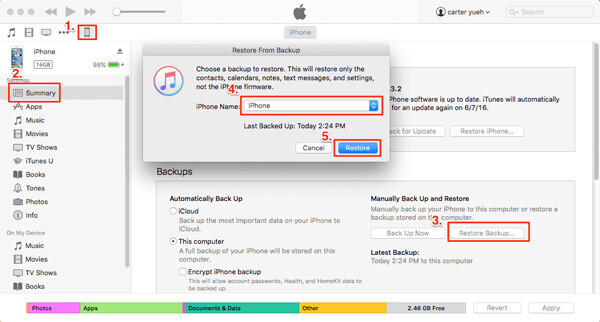
Az iTunes visszaállítása után az iPhone visszatér a normál állapotba, és az imént visszaállított iTunes biztonsági másolatban lévő összes adatot hordozza. Lépjen a "Beállítások" alkalmazásba, és újra telepítse az iOS frissítést.
A frissítést ellenőrző iPhone üzenet rendszeresen megoldódhat. Míg néha órákig, vagy akár egész napig is eltarthat a rögzítés. A fenti módszerekkel nagy eséllyel javíthatja az iPhone-ot a frissítési probléma ellenőrzésében. De ha a probléma továbbra is fennáll, forduljon az alábbi professzionális megoldáshoz. Itt bemutatjuk a hatalmas iOS rendszer helyreállítása az iPhone javításában, amely nem tudja ellenőrizni a frissítési problémát.

Letöltések
Aiseesoft iOS rendszer helyreállítása
100% biztonságos. Nincsenek hirdetések.
100% biztonságos. Nincsenek hirdetések.



A javítás után az iPhone visszatér a normál állapotba, és az iOS frissítve lesz a legújabb verzióra. A frissítést nem képes iPhone javításán kívül az iOS rendszer helyreállítására is támaszkodhat az iOS rendszer által okozott sok egyéb probléma megoldására. Például könnyedén javíthatja az iPhone / iPad készüléket A FaceTime befejeződik, Apple logó, fagy a töltő képernyőn és még hasonló lépésekkel.
Az iPhone nem tudja ellenőrizni a frissítést, és már nem csatlakozik az internethez? Az oldal elolvasása után 4 hatékony módszert kaphat a Az iPhone elakadt a frissítés ellenőrzésén probléma. Ha még kérdései vannak, hagyj nekünk üzenetet a megjegyzésben.
iPhone beragadt kiadás
1. Távolítsa el a véletlenszerű lejátszási módot az iPhone / iPod készülékeken 2. Az iPhone beragadt a betöltő képernyőbe 3. Javítások a WhatsApp iCloud biztonsági mentéshez 4. Az iPhone helyreállítási módban megragadt 5. iPhone beragadt az Apple logóra 6. Rögzítse az iPhone Stuck fejhallgató üzemmódban 7. Javítsa meg az iPhone Stuck fájlt a frissítés ellenőrzésekor 8. Javítsa meg az iPhone Stuck-ot a FaceTime Ending képernyőn
Javítsa az iOS rendszerét normál helyzetbe számos olyan kérdésben, mint a DFU mód beépülése, a helyreállítási mód, a fejhallgató mód, az Apple logó stb., Normál állapotba, adatvesztés nélkül.
100% biztonságos. Nincsenek hirdetések.
100% biztonságos. Nincsenek hirdetések.